
Você ficaria bem se o seu drive de disco morresse nesse exato momento? Ou você perderia muitos arquivos e informações confidenciais? É por isso que, se você ainda não estiver, deveria fazer backups regulares de dados. 5 Fatos básicos de backup que todo usuário do Windows deve saber 5 Fatos básicos de backup que todo usuário do Windows deve saber Nunca nos cansamos de lembrar você de fazer backups e manter seus dados seguros. Se você está se perguntando com que frequência e onde deve fazer o backup de seus arquivos, temos respostas diretas. Consulte Mais informação . Você nunca sabe quando o desastre vai acontecer.
Mas como um usuário Linux, o backup de dados não é tão amigável quanto poderia ser em outros sistemas operacionais Por que o Linux Mainstream não é? 5 falhas que precisam ser consertadas Por que o Linux não é mainstream? 5 Falhas que precisam de conserto A participação de mercado do Linux ultrapassou a marca de 5% no final de 2010, e ficou lá por cerca de cinco anos, chegando a 5, 9% em junho de 2015, antes de voltar a cair. Então, por que não conseguiu crescer? O que ... Leia mais. Não que seja difícil, mas a curva de aprendizado é um pouco mais difícil, por isso vamos orientá-lo nos métodos de backup mais comuns e eficazes para usuários domésticos.
Divide esses métodos em dois tipos: backups incrementais (diários, semanais, mensais, etc.) e backups únicos (feitos manualmente sempre que você quiser).
Backups Incrementais do Linux
Os backups incrementais são ideais para quando você precisa que seus backups fiquem o mais atualizados possível. Normalmente, eles são programados para serem automáticos, mas é possível fazer backups incrementais usando um método manual, se você quiser, embora não o recomendemos necessariamente.
Usando o CrashPlan
Um dos maiores atrativos do Linux é que sua comunidade é toda sobre software livre e de código aberto. Por que o Linux é tão bom? Porque é código aberto! Por que o Linux é tão bom? Porque é código aberto! Mas o que torna o Linux uma ótima escolha que é usada em todos esses dispositivos? É porque é open source, que como você está prestes a ver, tem várias implicações. Leia mais, o que resulta em usuários que não são tão propensos a gastar dinheiro em aplicativos e serviços 7 Alternativas de aplicativos pagos que valem a pena o dinheiro 7 Alternativas pagas para aplicativos Linux que valem a pena Todos sabemos que o Linux é um bastião de código aberto software, uma plataforma inundada com aplicativos e programas gratuitos. Mas também há muitos aplicativos pagos que você deve dar uma olhada. Consulte Mais informação . Mas este é um caso em que vale a pena gastar dinheiro.
CrashPlan lida com todos os seus backups de dados para você nos bastidores. Tudo o que você precisa fazer é instalar o cliente, designar quais diretórios e arquivos deseja manter em backup e deixar que ele faça o que quiser. Funciona em Windows, Mac e Linux.
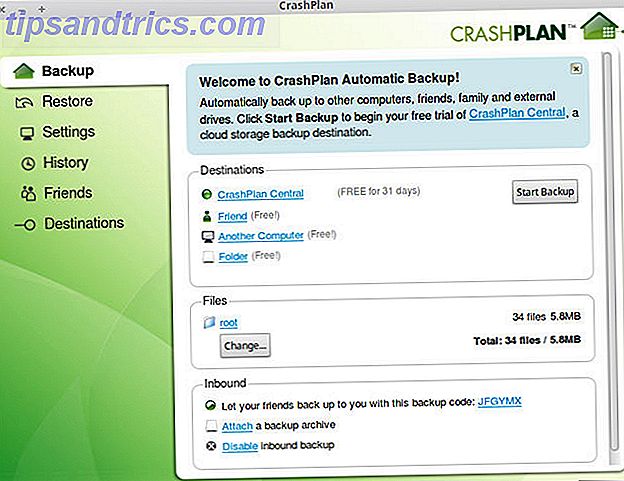
Como usuário livre, você tem acesso ilimitado a backups armazenados em unidades locais e externas, juntamente com backups diários automáticos. Com uma conta individual de US $ 5 por mês, você obtém armazenamento on-line ilimitado e backups contínuos, minuto a minuto. Os arquivos são armazenados indefinidamente usando criptografia de 448 bits.
O CrashPlan é um serviço em que você pode economizar dinheiro optando pelo plano da família, em vez de Salvar em assinaturas premium com essas 9 contas compartilháveis Economize em assinaturas premium com essas 9 contas compartilháveis Os serviços de assinatura premium são ótimos, mas os custos aumentam rapidamente. Aqui estão 9 serviços que você pode compartilhar para aproveitar ao máximo seu dinheiro. Leia mais, então considere comprar um por US $ 12, 50 por mês e dividi-lo com até nove outros computadores.
Esta é a melhor opção para iniciantes em Linux e aqueles que preferem a abordagem “fora da vista, fora da mente” para backups de dados.
Usando Duplicati
Duplicati é outro cliente de desktop que lida com backups em seu nome usando seu agendador embutido. Suporta muitos serviços em nuvem e fora do local, como o Google Drive, OneDrive, Amazon S3, Rackspace, etc. O cliente em si é gratuito e está disponível no Windows e no Linux.
Não se assuste quando visitar o site e ver que a última versão estável foi lançada em 2013. A versão 2.0 está sendo ativamente desenvolvida e pode ser baixada da última página de lançamentos.

Como seria de esperar, o primeiro backup é um backup completo e os backups subsequentes são baseados em diferenciais de arquivo. A interface é fácil de usar, embora não seja exatamente bonita. Os backups são protegidos usando criptografia AES-256 antes de serem carregados.
O Duplicati tem alguns outros recursos avançados, incluindo filtros de seleção, regras de exclusão, personalizações na largura de banda durante a transferência de arquivos e muito mais. Visite as páginas How To para aprender como aproveitar ao máximo o Duplicati.
Usando o Rsnapshot
O Rsnapshot é um utilitário de linha de comando que é construído sobre o utilitário de linha de comando rsync. Ele cria um backup "principal" na primeira vez em que você o utiliza e, em seguida, armazena apenas diferenciais de arquivo para cada backup futuro, o que acaba economizando espaço em disco.
Esses backups automatizados podem ser armazenados em unidades locais e externas, unidades USB, unidades montadas em NFS ou até mesmo em qualquer outra máquina em sua rede usando SSH.
O pacote rsnapshot está disponível em todos os sistemas que usam o Yum e o Apt. Para instalar usando o Yum:
yum install rsnapshot E para instalar usando o APT:
apt-get install rsnapshot Para configurar o rsnapshot, você precisará editar o arquivo de configuração que está localizado em /etc/rsnapshot.conf, que é bem comentado o suficiente para que a maioria dos usuários de Linux possa seguir.
As configurações mais importantes são snapshot_root (que é onde os backups são armazenados), a seção sobre intervalos de backup e as seções nas quais você indica quais diretórios deseja manter em backup.
O legal é que você pode configurá-lo para fazer o que quiser, como armazenar seus backups no Dropbox ou Spideroak e permitir que essas soluções de armazenamento lidem com a sincronização.
Usando o Borg
Em 2010, um utilitário de backup chamado Attic nasceu. Ele oferecia um sistema de backups que foram desduplicados, compactados e criptografados sem ser excessivamente difícil de configurar ou usar. Mas quando o ano de 2015 chegou, o desenvolvimento parou - e assim foi bifurcado Software de código aberto e bifurcação: O bom, o grande e o software de código aberto feio e bifurcação: O bom, o grande e o feio Às vezes, o usuário final beneficia muito dos garfos. Às vezes, o garfo é feito sob uma mortalha de raiva, ódio e animosidade. Vamos ver alguns exemplos. Consulte Mais informação .
Assim, nasceu Borg . Pode ser um pouco assustador para quem não se sente confortável com a linha de comando, mas Borg está bem documentado. O site segura a sua mão, então você será capaz de pegar o jeito em nenhum momento.
Borg está disponível nos repositórios das distros mais populares, incluindo Ubuntu, Debian e Arch Linux. Procure o pacote chamado borgbackup (exceto para o Arch Linux, onde é chamado borg ). Por exemplo, no Ubuntu:
apt-get install borgbackup Uma vez que o Borg esteja instalado, existem apenas três etapas que você precisa executar. A primeira etapa é necessária apenas para o primeiro backup, e a terceira etapa é necessária apenas quando você realmente precisa restaurar um backup.
A primeira etapa é designar um diretório específico como o local onde você armazenará seus backups:
borg init /path/to/backups O segundo passo é realmente criar um backup de um diretório específico. Neste, vamos fazer backup de três diretórios - chamados ~ / one, ~ / two e ~ / three - em um arquivo com o nome da data atual, 2016-06-22 :
borg create /path/to/backups::2016-06-22 ~/one ~/two ~/three No dia seguinte, eu poderia criar outro backup:
borg create /path/to/backups::2016-06-23 ~/one ~/two ~/three E quando você precisar restaurar um backup:
borg extract /path/to/backups::2016-06-23 Fácil, não é? Visite a página Borg Quickstart para saber mais, incluindo como ver o conteúdo de um determinado arquivo, excluir arquivos, automatizar backups e muito mais.
Para backups de uma só vez
Entre backups automatizados e manuais, recomendamos realmente a rota automatizada, pois pode ser muito fácil ficar com preguiça ou esquecer de fazer backups, o que pode colocar seus dados em risco. Ninguém nunca pretende desenvolver maus hábitos de segurança Mudar seus maus hábitos e seus dados serão mais seguros Mudar seus maus hábitos e seus dados serão mais seguros Leia mais, mas isso acontece.
Mas para backups maiores, como copiar uma unidade de disco inteira para redundância, uma ação manual única é mais prática. É quando essas opções são úteis.
Usando dd
dd é um utilitário de linha de comando que está disponível em todos os sistemas operacionais baseados em Unix. Não há nenhuma razão real por trás do nome "dd", mas alguns o apelidaram de "destruidor de disco" porque pode ser incrivelmente arriscado usar.
Para encurtar a história, se você não for cuidadoso, você pode acabar limpando uma de suas unidades de disco. 9 Comandos letais do Linux que você nunca deve executar 9 Comandos letais do Linux que você nunca deve executar Você nunca deve executar um comando do Linux a menos que saiba exatamente o que faz. Aqui estão alguns dos mais mortíferos comandos do Linux que você, na maioria das vezes, quer evitar. Consulte Mais informação . Essa não é uma situação divertida para se estar, especialmente se você estiver planejando fazer o backup dessa unidade. Ai
Mas quando usado corretamente, é completamente seguro e funcional. O comando requer apenas três parâmetros (quatro se você incluir o sudo, o que você provavelmente precisa):
sudo dd if=/path/to/first/drive of=/path/to/second/drive Por exemplo, na prática, você pode usar:
sudo dd if=/dev/sda1 of=/dev/sdb1 Neste caso hipotético, / dev / sda1 é a unidade de entrada (ou unidade de origem) e / dev / sdb1 é a unidade de saída (ou a unidade de destino). O que quer que esteja na unidade de entrada será clonado na unidade de saída. Backups nunca foram tão fáceis assim.
A parte complicada é encontrar os caminhos certos para as unidades de disco certas. Felizmente, a maioria das distros vem com um aplicativo de gerenciamento de disco que você pode usar para descobrir quais são esses caminhos. Aqui está como eu encontrei o caminho da minha unidade de disco usando o aplicativo Disks no Linux Mint:

Observe que isso realmente sobrescreverá tudo na unidade de destino, portanto, tome muito cuidado para ter a unidade certa E não faça erros de digitação ao usar o comando.
Usando o Clonezilla
A outra maneira de clonar uma unidade de disco no Linux 4 Métodos para clonar seu disco rígido Linux 4 Métodos para clonar seu disco rígido Linux Precisa clonar sua unidade de disco rígido Linux ou uma partição? Você pode usar a ferramenta dd integrada, ou várias alternativas para clonar seu disco para restaurar mais tarde, sem complicações. Leia mais é usar um aplicativo bacana chamado Clonezilla . Ele vem em duas variedades: Clonezilla Live (para máquinas individuais) e Clonezilla SE (para dezenas ou centenas de computadores por vez). A menos que você tenha um grande negócio, você vai querer o Clonezilla Live.
Para usá-lo, no entanto, você precisará configurar o Clonezilla em um CD, DVD ou drive USB ao vivo. Não sabe como fazer isso? Basta seguir como configurar a página do Clonezilla Live e você estará pronto para ir.

Quando o CD, DVD ou drive USB estiver pronto, basta colocá-lo no computador que você deseja fazer o backup e deixá-lo inicializar. Se não inicializar usando a mídia ao vivo, consulte o nosso guia sobre como alterar a ordem de inicialização do seu PC Como alterar a ordem de inicialização no seu PC (para que você possa inicializar a partir do USB) Como alterar a ordem de inicialização no PC Você pode inicializar a partir do USB Aprenda a alterar a ordem de inicialização do seu computador. É importante para solucionar problemas e configurações de ajustes, e é muito mais fácil do que você pensa. Consulte Mais informação .
Se ele for inicializado corretamente, você verá um assistente passo a passo que o orientará durante o processo. No entanto, recomendamos a leitura antecipada do manual de uso do Clonezilla Live para que você possa se familiarizar e evitar possíveis erros.
Mais uma coisa: algumas unidades de disco são melhores para backups do que outras. Para obter o melhor desempenho, confira nosso guia para escolher uma unidade de dados para backups 7 Coisas a saber ao comprar uma unidade de dados para backups 7 Coisas a saber ao comprar uma unidade de dados para backups Pensando em comprar uma unidade de dados para armazenar backups de arquivos? Aqui está o que você precisa saber se quiser tomar uma decisão informada. Consulte Mais informação .
Usando Copiar e Colar
Se dd e Clonezilla parecem um exagero para você, então existe outra opção. Se tudo o que você quer é um backup único de um conjunto de documentos para que você possa arquivá-los indefinidamente, e se esses documentos não forem alterados, então…
… Não há nada de errado com o uso de copiar e colar .
É tudo sobre como usar a ferramenta certa para o trabalho. Não faz sentido copiar e colar um disco rígido inteiro em outro, e é por isso que existem aplicativos como o Clonezilla. Mas é igualmente irracional usar o Clonezilla para copiar um único arquivo ou diretório.
Pegue esses documentos e copie-os para uma unidade externa e copie-os para um serviço de armazenamento em nuvem para proteção extra. Às vezes é tão fácil quanto isso. Não torne isso mais difícil do que tem que ser.
Qual é o seu método de backup?
Novamente eu pergunto, você ficaria bem se o seu drive de disco morresse neste exato momento? E se a sua casa queimou ou o seu provedor de armazenamento em nuvem desapareceu durante a noite? Você está mantendo backups de dados e está mantendo o suficiente deles?
Agora que você sabe que essas opções existem, você não tem desculpa para não cuidar de seus dados - especialmente porque existem opções gratuitas como CrashPlan e Duplicati que podem lidar com tudo sem qualquer esforço de sua parte.
Não espere até que seja tarde demais.
Você mantém backups regulares? Em caso afirmativo, quais métodos você usa e onde exatamente você mantém esses backups? Tem alguma dica para quem NÃO mantém backups? Deixe-nos saber em um comentário abaixo!



